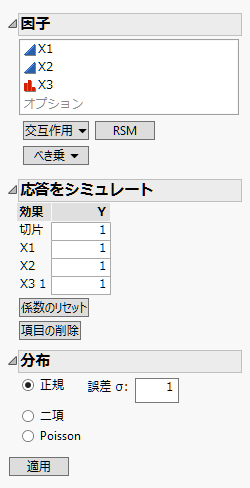応答のシミュレート
[応答のシミュレート]オプションを選択すると、[テーブルの作成]をクリックして計画のデータテーブルを作成したときに、各応答変数について次の処理が行われます。
• 計画のデータテーブルにおける応答変数の列に、乱数が代入されます。
• 応答変数に対して乱数を生成する計算式が、計画のデータテーブルに新しい列として追加されます。この計算式は、計画のウィンドウで指定したモデルに基づいています。
「モデル」ウィンドウが開き、モデルのパラメータ値と、応答の確率分布を指定できます。このウィンドウで[適用]をクリックすると、シミュレーションモデルの計算式の列が更新されます。
シミュレーションの設定ウィンドウ
図7.21は、2つの連続尺度の因子(X1およびX2)と、2水準のカテゴリカル因子(X3)を含む計画の「モデル」ウィンドウです。
図7.21 [応答をシミュレート]の設定ウィンドウ
このウィンドウには、以下の3つのアウトラインがあります。
• 因子
• 応答をシミュレート
• 分布
「応答をシミュレート」アウトラインでは、主効果モデルの項の係数が、すべてデフォルトで1となっています。「分布」アウトラインでは、デフォルトで[正規]が選択され、誤差の標準偏差が1となっています。「実験計画(DOE)」ウィンドウの「計画の評価」の下にある「検出力分析」アウトラインの「係数の予想値」を設定した場合は、その値が「応答のシミュレート」アウトラインのデフォルト値になります。同様に、「RMSEの予想値」に指定した値が、誤差の標準偏差のデフォルト値になります。
因子
「因子」アウトラインによって指定されたモデルに基づき、シミュレーションの乱数は生成されます。次のような効果を指定できます。
交互作用
リストにおいて因子を選択します。次に、[交互作用]メニューから次数を選択します。すると、「応答をシミュレート」アウトラインの「効果」リストに、リストで選択された因子の交互作用が追加されます。
RSM
「応答をシミュレート」アウトラインの「効果」リストに、設定できるすべての応答曲面の項が追加されます。
べき乗
リストにおいて因子を選択します。次に、[べき乗]メニューから次数を選択します。すると、「応答をシミュレート」アウトラインの「効果」リストに、リストで選択された因子のべき乗が追加されます。
応答をシミュレート
乱数データを生成するモデルを、次の手順で指定できます。
1. 応答値を生成するモデルの線形部分における係数を、「効果」の各項に入力します。これらの値に基づいて、線形関数L(x, β) = x‘βが定まります。図7.21の「応答をシミュレート」アウトラインを参照してください。
– xは、「効果」にリストされている項(効果)から成るベクトルです。
– βは、「Y」に指定されたモデル係数から成るベクトルです。
2. 「分布」で、応答変数の確率分布を選択します。
3. [適用]をクリックします。計画のデータテーブルにおいて、「<Y>のシミュレーション」という列の計算式が更新され、指定したモデルに基づいて乱数が生成されます。ここで、「<Y>」は応答変数の列名です。
係数のリセット
すべての係数を0に設定します。
項目の削除
「効果」リストから、項を削除します。削除したい効果を選択して、[項目の削除]をクリックしてください。ただし、主効果を削除することはできません。
分布
「応答をシミュレート」ウィンドウで、いずれかの分布を選択します。
正規
正規分布に従う乱数を生成します。「誤差σ」に、誤差の標準偏差を入力してください。「因子」アウトラインで「変更」を[困難]に指定した因子がある場合は、一次単位における誤差の標準偏差を「一次単位σ」に入力してください。同様に、[困難]と[非常に困難]を指定した因子がある場合は、一次単位の誤差および二次単位の誤差の両方に関して、その標準偏差を入力してください。[適用]をクリックすると、「<Y>のシミュレーション」という列の計算式が更新され、乱数が生成されます。この計算式は、指定されているモデルに基づいて乱数を生成するものです。
二項
二項分布に従う乱数を生成します。「N」に試行回数を入力してください。試行回数がN、成功確率が1/(1 + exp(-L(x, β)))の二項分布に従う乱数が生成されます。[適用]をクリックすると、「<Y>のシミュレーション」という列の計算式が更新され、乱数が生成されます。また、「試行回数」という列が作成され、そこには「N」に指定した値が代入されます。
Poisson
平均パラメータがexp(L(x, β))であるPoisson分布の乱数を生成します。[適用]をクリックすると、「<Y>のシミュレーション」という列の計算式が更新され、乱数が生成されます。
メモ: [テーブルの作成]をクリックしたときに、常に応答をシミュレートするようにデフォルト設定を変更できます。そのためには、[ファイル]>[環境設定]>[プラットフォーム]>[実験計画(DOE)]を選択します。そして、[応答のシミュレート]を選択します。